En figurtabell er en systematisk oversikt, ordnet etter sidetall, over alle bildetekster som er brukt under figurer, bilder eller tabeller i et dokument. Den fungerer som en innholdsfortegnelse, men spesifikt for elementer som er ledsaget av en bildetekst.
Hvordan man genererer en figurtabell
Å inkludere en figurtabell er et nyttig grep for å gi lesere enkel tilgang til spesifikke deler av dokumentet. Dette er særlig praktisk i omfattende dokumenter med mange visuelle elementer. Det er viktig å huske at figurtabellen bare kan genereres hvis det er lagt til bildetekster – ikke å forveksle med alternativ tekst – på figurer, bilder og tabeller. I dette eksempelet forutsettes det at du allerede har lagt inn bildetekster på det relevante materialet i Word-dokumentet.
Når du er klar for å sette inn tabellen, plasserer du markøren der du ønsker at tabellen skal vises. Deretter navigerer du til «Referanser»-fanen og velger «Sett inn figurtabell».
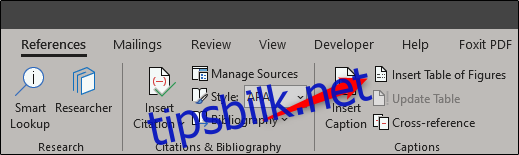
Etter å ha klikket på valget, dukker vinduet «Figurtabell» opp. Dette vinduet gir deg en visning av hvordan den genererte tabellen vil se ut, både i utskrift og digitalt. Her kan du også justere ulike innstillinger og tilpasse utseendet til tabellen.
Når du er fornøyd med innstillingene, trykker du på «OK».
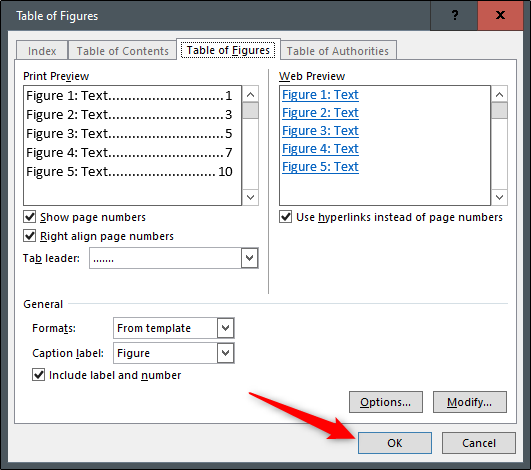
Nå vil figurtabellen være integrert i Word-dokumentet ditt.
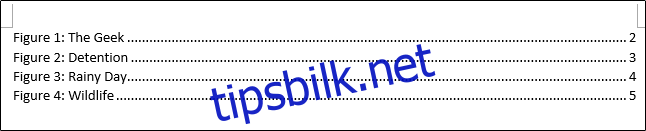
Hvordan man oppdaterer en figurtabell
Det er naturlig at visuelle elementer kan flytte seg rundt når du tilføyer, sletter eller redigerer innhold. Word tilbyr derfor en enkel måte å oppdatere figurtabellen slik at den reflekterer endringene som er gjort.
For å oppdatere figurtabellen, må du først markere den. Hvis ikke tabellen er markert, vil ikke oppdateringsmuligheten være tilgjengelig. Etter at tabellen er valgt, går du til «Referanser»-fanen og klikker på «Oppdater tabell». Du kan også trykke F9.
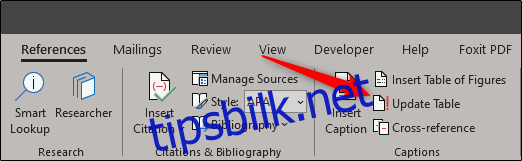
Dialogboksen «Oppdater figurtabell» vil da dukke opp. Her kan du velge å oppdatere hele tabellen eller bare sidetallene. Velg det alternativet som passer best for deg, og klikk «OK».
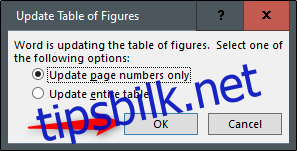
Figurtabellen vil nå være oppdatert og gjenspeile den nåværende versjonen av dokumentet.